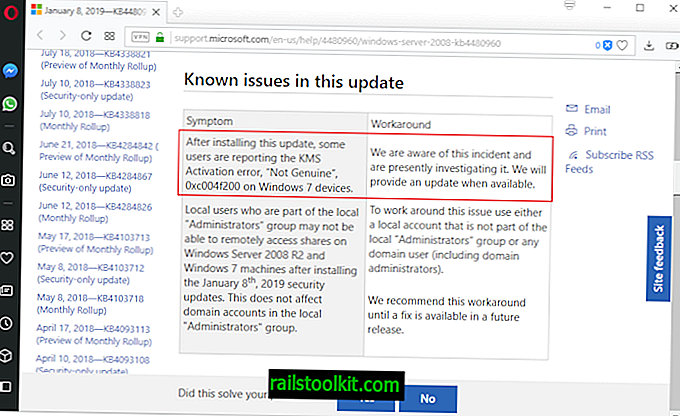Microsoft는 기본 제공 웹 브라우저 Internet Explorer 및 Microsoft Edge에서 자동으로 사용할 수 있도록 최신 버전의 Windows 운영 체제에 Adobe Flash를 기본적으로 통합했습니다.
이 접근 방식은 몇 가지 이점을 제공합니다. 첫째, Adobe Flash 업데이트와 관련하여 Microsoft가 담당하고, 두 번째로 브라우저는 기본적으로 Flash 컨텐츠와 호환됩니다.
단점은 패치가 필요한 취약점이 정기적으로 발견되므로 Flash는 실제로 매우 안전하지 않다는 것입니다. 패치는 사용자가 직접 사용하지 않지만 여전히 통합 버전의 Flash에 취약점이 있음을 의미합니다.
Adobe가 Flash를 종료하면 2020 년에이 모든 것이 변경 될 것입니다. 그때까지는 Flash가 Windows 8.1 및 Windows 10에 통합 된 상태로 유지되며이를 처리하는 것은 사용자 또는 관리자의 책임입니다.
운영 체제에는 Adobe Flash를 제거 할 수있는 옵션이 없습니다. 제공되는 유일한 옵션은 브라우저에서 또는 시스템 도구를 사용하여 Flash를 비활성화하는 것입니다.
Windows 시스템에서 내장 Flash를 완전히 제거하는 데 사용할 수있는 해결 방법이 있지만 대부분의 사용자는 레지스트리를 변경하고 dism을 사용하여 패키지를 제거해야하므로 필요한 수정을 수행하지 않는 것이 좋습니다.
플래시를 완전히 제거하려면 Ask Woody 사이트의 지침을 확인하십시오.
Microsoft Edge에서 Adobe Flash 비활성화
Microsoft Edge는 기본 Windows 10 웹 브라우저이며 내장 Flash 지원 및 Adobe Flash를 해제하는 옵션이 제공됩니다.
수행 방법은 설치된 운영 체제 버전에 따라 다릅니다. 시작에서 winver를 실행하여 Windows 버전을 확인할 수 있습니다.
Windows 10 버전 1803 이하

- 장치에서 Microsoft Edge를 엽니 다.
- 상황에 맞는 메뉴에서 메뉴 (3 개의 점)를 선택한 다음 설정을 선택합니다.
- 아래로 스크롤하여 "고급 설정보기"를 클릭하십시오.
- 새 페이지 상단에서 "Adobe Flash Player 사용"을 전환하여 상태가 "끄기"로 설정되도록합니다.
팁 : Edge의 Flash Player를 다시 켜기로 설정하면 언제든지 변경 내용을 취소 할 수 있습니다.
Windows 10 버전 1809
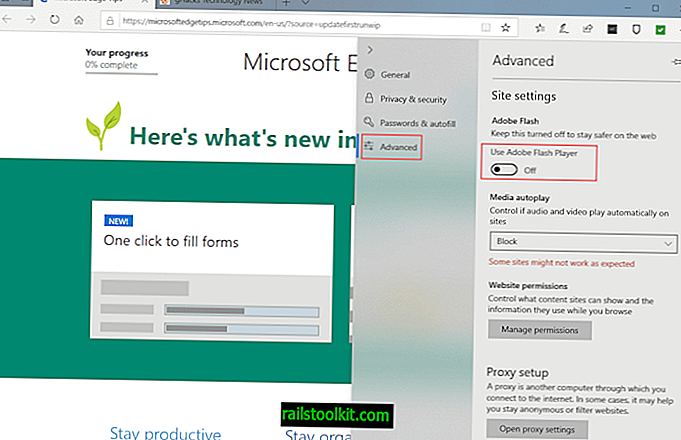
Microsoft는 Windows 10 버전 1809 (2018 년 10 월 업데이트)에서 Edge 설정 인터페이스의 레이아웃을 변경했습니다.
- 장치에 Microsoft Edge 웹 브라우저를로드하십시오.
- 메뉴를 선택한 다음 설정을 선택하십시오.
- 카테고리 목록에서 고급을 선택하십시오.
- 토글 Adobe Flash Player가 끄기로 설정되어 있습니다.
그룹 정책
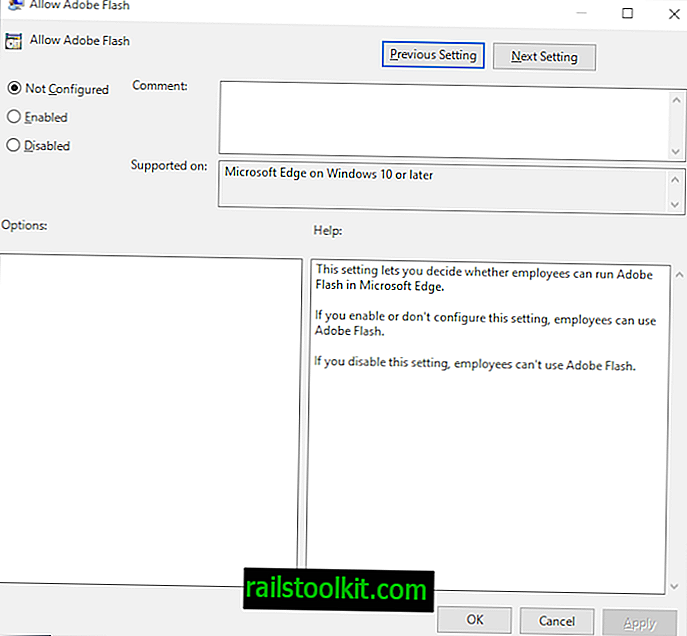
관리자는 "Adobe Flash 허용"정책을 사용하여 시스템에서 Flash를 사용하지 않도록 설정할 수 있습니다. 그룹 정책 편집기는 Windows 10 Professional 버전 (기본적으로 Windows 10 Home 이외의 모든 버전)에서만 사용할 수 있습니다.
- 시작 버튼을 활성화하십시오.
- gpedit.msc를 입력하고 제안 된 결과를로드하십시오. 이렇게하면 그룹 정책 편집기가 시작됩니다.
- 컴퓨터 구성> 관리 템플릿> Windows 구성 요소> Microsoft Edge로 이동합니다.
- "Adobe Flash 허용"을 두 번 클릭하십시오.
- 정책을 비활성화로 설정하십시오.
- 확인을 클릭하십시오.
참고 : 사용자 구성> 관리 템플릿> Windows 구성 요소> Microsoft Edge에서 사용자를 위해 Adobe Flash를 끌 수 있습니다.
Internet Explorer에서 Adobe Flash 비활성화
그룹 정책
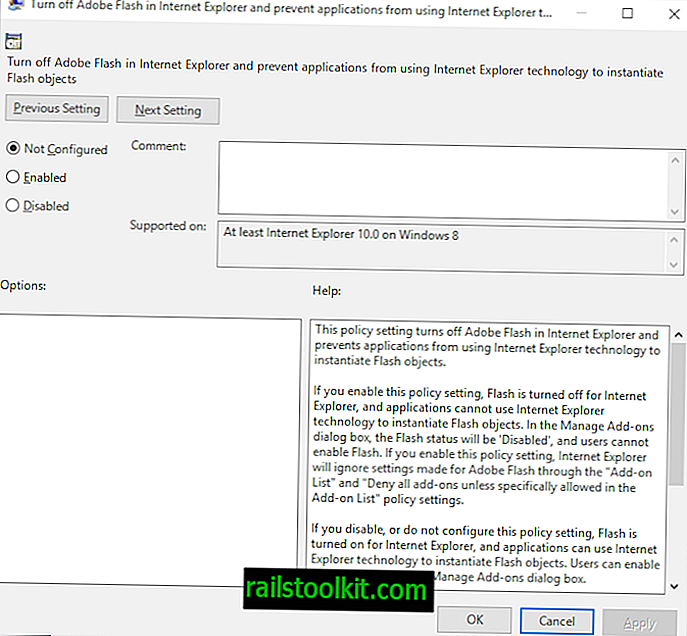
관리자와 사용자는 Microsoft Internet Explorer 및 IE 기술을 사용하는 응용 프로그램에서 Adobe Flash 지원을 해제 할 수 있습니다.
- 위에서 설명한대로 그룹 정책 편집기를 엽니 다.
- 컴퓨터 구성> 관리 템플릿> Windows 구성 요소> Internet Explorer> 보안 기능> 추가 기능 관리로 이동합니다.
- "Internet Explorer에서 Adobe Flash를 끄고 응용 프로그램이 Internet Explorer 기술을 사용하여 Flash 객체를 인스턴스화하지 못하도록"을 두 번 클릭하십시오.
- 정책을 "사용"으로 설정하십시오.
- 확인을 클릭하십시오.
참고 : 사용자 구성에서도> 사용자 구성> 관리 템플릿> Windows 구성 요소> Internet Explorer> 보안 기능> 추가 기능 관리에서 동일한 정책을 찾을 수 있습니다.
Windows 레지스트리
Günter Born은 Internet Explorer에서 레지스트리를 편집해야하는 Flash를 비활성화하는 또 다른 옵션을 강조합니다.
아래 레지스트리 지침은 Internet Explorer에서 Adobe Flash를 비활성화합니다.
Windows 레지스트리 편집기 버전 5.00
[HKEY_LOCAL_MACHINE \ SOFTWARE \ Microsoft \ Internet Explorer \ ActiveX 호환성 \ {D27CDB6E-AE6D-11CF-96B8-444553540000}]
"호환성 플래그"= dword : 00000400 [HKEY_LOCAL_MACHINE \ SOFTWARE \ Wow6432Node \ Microsoft \ Internet Explorer \ ActiveX 호환성 \ {D27CDB6E-AE6D-11CF-96B8-444553540000}]
"호환성 플래그"= dword : 00000400
다음 zip 아카이브를 다운로드 할 수 있습니다. 여기에는 Flash를 차단하고 다시 차단을 해제하는 두 개의 레지스트리 파일이 포함됩니다. BlockFlash.zip